电脑怎么打开桌面键盘 电脑自带键盘怎么使用
更新时间:2023-10-23 15:57:26作者:yang
电脑怎么打开桌面键盘,电脑作为现代人们生活和工作中不可或缺的工具,对于我们来说已经司空见惯,对于一些电脑初学者来说,如何打开桌面键盘以及如何使用电脑自带键盘可能是一个比较困扰的问题。在这篇文章中我们将为大家详细介绍如何打开桌面键盘以及一些常用的电脑自带键盘使用技巧,希望能够帮助大家更好地掌握电脑操作技能,提高工作和生活的效率。
1、进入到电脑桌面,我们在桌面下方找到“开始”这个菜单选项,并点击打开。
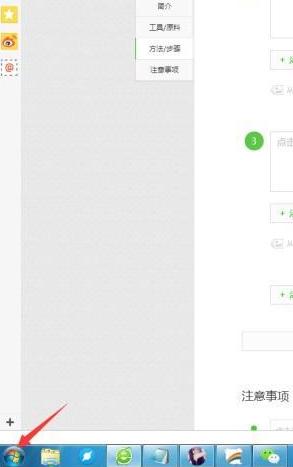
2、在点击打开开始菜单后,弹出上方列表窗口。这里我们找到“所有程序”这个选项,当然也点击打开。
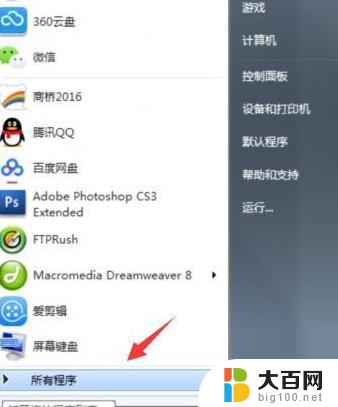
3、然后,在打开来的所有程序列表选项里,我们需要在众多的选项中找到“附件”,并点击打开。
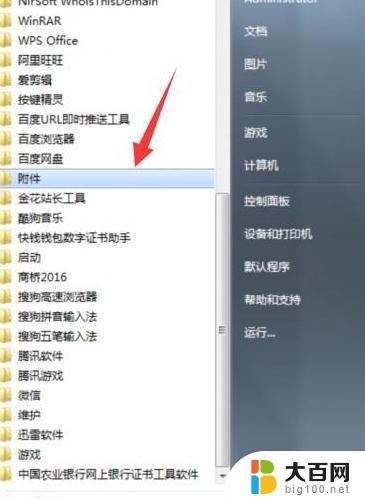
4、接着,在打开进入到的附件管理列表里,我们在最下方找到“轻松访问”的选项,点击它。
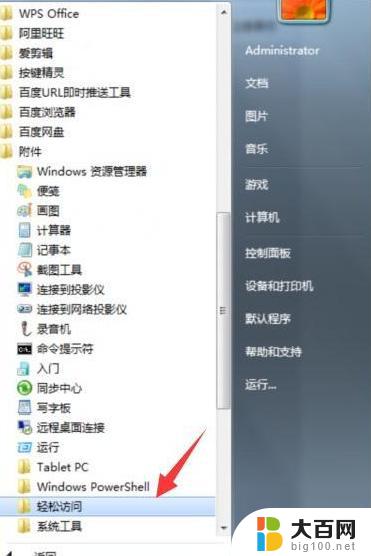
5、紧接着,在我们进入到轻松访问的列表后。我们可以找到一个名称为“屏幕键盘”的功能选项,点击它。
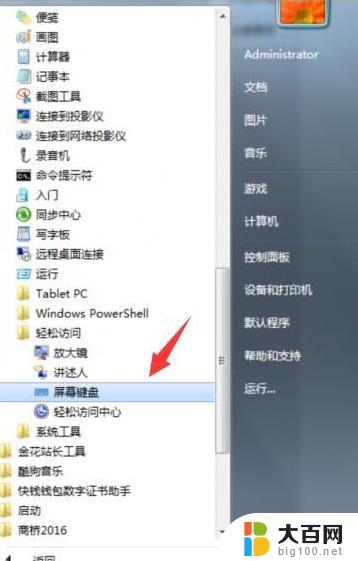
6、最后,在我们点击了这个“屏幕键盘”后。我们的电脑屏幕上马上就出现了一个键盘,这里可以用鼠标点击测试。
以上就是如何打开桌面键盘的全部内容,如果出现这种情况,请根据我们提供的方法解决问题,希望这些方法能帮助到你。
电脑怎么打开桌面键盘 电脑自带键盘怎么使用相关教程
- 电脑打字小键盘怎么开启 电脑小键盘功能怎么启用
- 电脑怎么打开小键盘 怎么在电脑上打开小键盘
- 怎样打开电脑上的小键盘 电脑小键盘怎么打开
- 笔记本电脑自带键盘用不了怎么办 笔记本电脑键盘不能用了怎么修理
- 笔记本电脑的键盘怎么打开 电脑虚拟键盘打开方法
- 华硕笔记本小键盘怎么打开 华硕小键盘怎么使用
- 用键盘怎么开机电脑 电脑开机键盘设置方法
- 电脑键盘打符号用什么键 电脑键盘上输入中文时如何使用特殊符号和标点符号
- 键盘怎么启用小键盘 笔记本电脑小键盘的开启方法
- 怎样打开电脑小键盘 电脑小键盘快捷键如何调出来
- 苹果进windows系统 Mac 双系统如何使用 Option 键切换
- win开机不显示桌面 电脑开机后黑屏无法显示桌面解决方法
- windows nginx自动启动 Windows环境下Nginx开机自启动实现方法
- winds自动更新关闭 笔记本电脑关闭自动更新方法
- 怎样把windows更新关闭 笔记本电脑如何关闭自动更新
- windows怎么把软件删干净 如何在笔记本上彻底删除软件
电脑教程推荐